极影派(视频管理软件)V6.5 官方正式版

视频播放
2025-12-17 136.76 MB
极影派官方正式版是一款功能强大的视频管理软件,极影派不仅可以帮助用户快速地整理电脑本地中存储的视频文件,而且该软件还支持影片简介、海报图片以及主演信息的显示,此次更新修正了按规则自动添加自定义标签失效的问题,本站为大家提供的是这款软件的最新版本,欢迎需要的朋友下载使用。

功能介绍
1. 内容展示
支持电影相关信息的展示。
视频个数、大小以及时长的统计。
影片画面截取和胶片预览。
2. 视频管理
自定义手动批量修改影片的展示信息。
支持按照视频名称、导演、演员等信息搜索查找。
3. 导航标签
点击导航标签,既能够根据视频所关联的标签进行查看和筛选。
4. 其他功能
集视频播放、查找和管理等功能于一体。
常见问题
如何添加电影文件?
单个影片:点击主界面左上角的“添加影片”按钮,然后选择“单个影片”选项。这样您只需添加一部电影即可。
整个文件夹:同样点击“添加影片”按钮,选择“整个文件夹”选项。然后选择您想要添加的文件目录,软件将会将该文件夹中的所有影片都添加进去。
整个硬盘分区:如果您希望扫描整个硬盘分区中的影片文件并添加进去,可以选择“整个硬盘分区”选项。软件将会自动扫描硬盘分区中的影片文件,并将它们添加到软件中。
如何添加剧集文件?
首先,点击软件主界面上的“影片管理”按钮,这会打开“影片管理”窗体。
在影片管理窗体中,勾选需要进行剧集分组的影片记录(支持按住shift键批量勾选)。
接下来,右键单击鼠标,在弹出的菜单中选择“合并分组”,然后选择“新建分组”。

在弹出的分组合并窗体中,输入该剧集的名称,并确认即可。这样,影片就会被成功分组。

如果要从分组中删除某些影片记录,同样可以通过右键菜单的“合并分组”选项,然后选择“从分组中移除”来实现。
安装步骤
在系统之家下载并打开安装包,按照提示点击“立即安装”,等待软件安装完成即可。
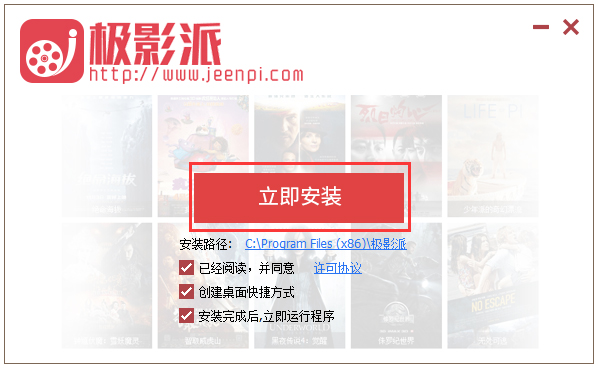


更新日志
V6.2
Http代理增加身份验证可选项。
优化了高分辨率下面部分界面的显示效果。
优化豆瓣网影片信息采集器,减少IP可能被拉黑的情况。
修正了在安装软件时, 如果点播放服务打开时,无法继续安装的问题。
一些其它地方细微的调整和优化。
V6.1
【管理端】
软件编译升级成 x64版本。
修正了某些系统下面,软件启动时可能会闪退的问题。
优化了整体性能,特别是对影片数量比较多时效果明显。
一些其它地方细微的调整和优化。
使用方法
1. 安装完成后,进入主界面 。
2. 点击界面左下角“选项设置”,自定义修改相关配置后,点击“确定”。

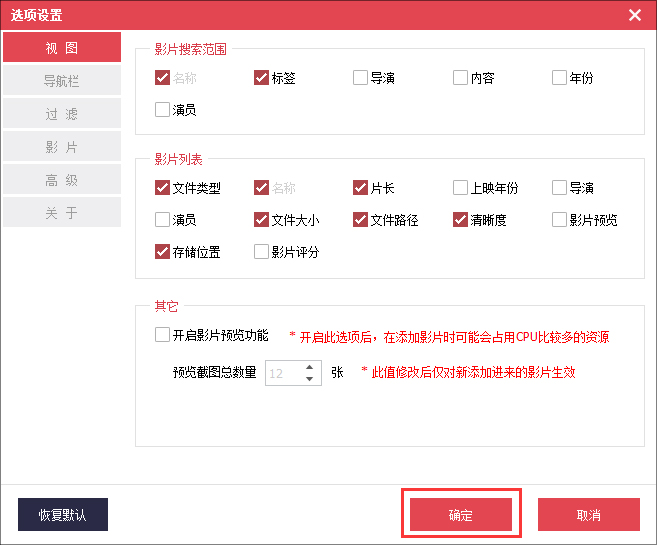
3. 点击“添加影片”按钮,即可添加本地视频到软件中进行管理。
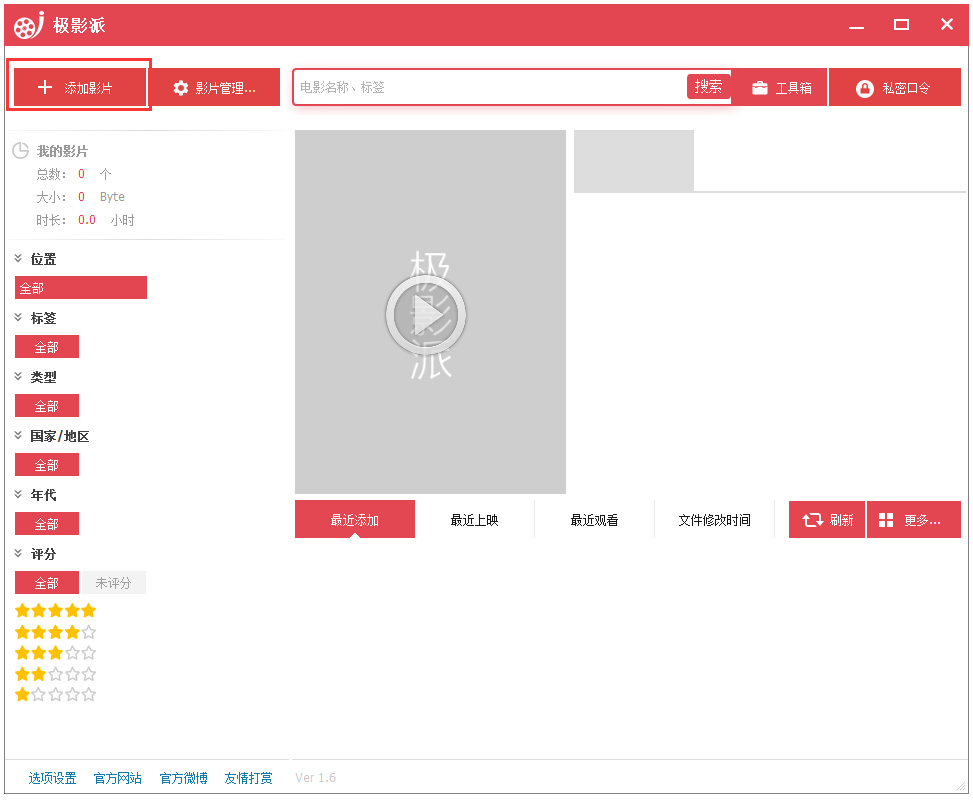
4. 在“最近添加”中科查看影片信息。
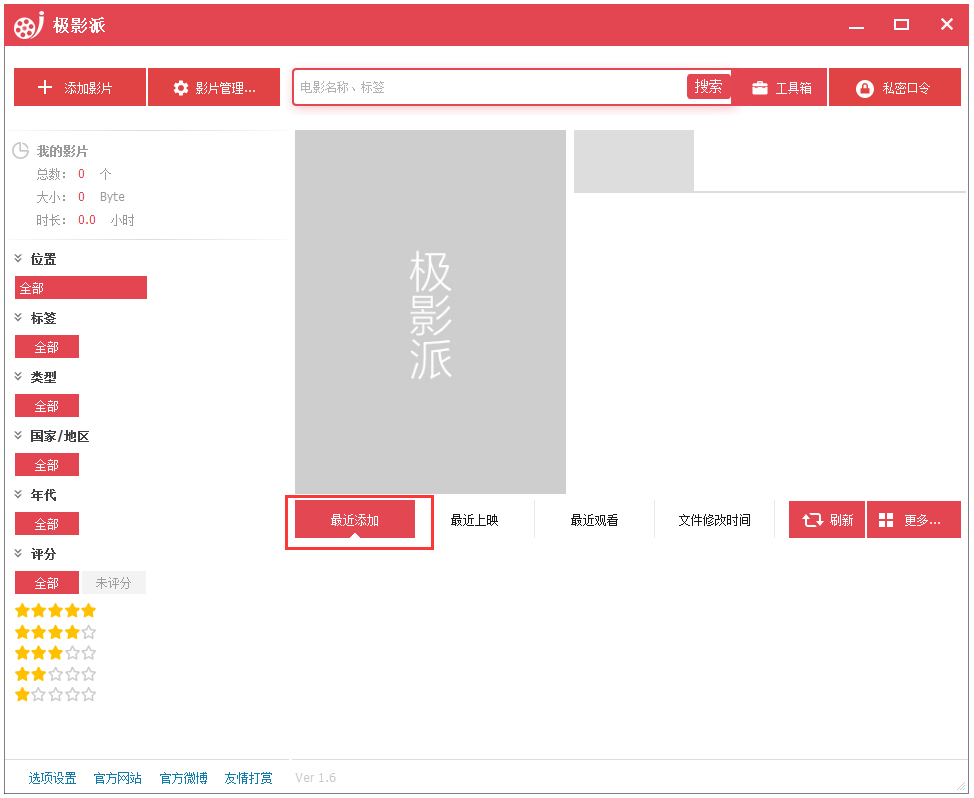
更新日志
V6.5
【管理端】
为 Web 版点播端提供服务支持。
修正了按规则自动添加自定义标签失效的问题。
修正了输入多个条件一起搜索可能没有结果的问题(需要手动执行一次操作:软件选项 > 高级 > 重建索引)。
一些其它地方细微的调整和优化。
【点播端】
增加 Web 版点播端。
若对以上内容有疑问请联系反馈
文章价值
3